Useiden yhteystietojen tuominen Gmailiin Outlookista, Mailista tai Thunderbirdistä

Siirtyminen Outlookista, Mailista tai Thunderbirdistä Gmailiin voi olla todellinen työ. Mutta tässä näytämme helpon tavan tuoda yhteystietosi uuteen asiakkaaseen.
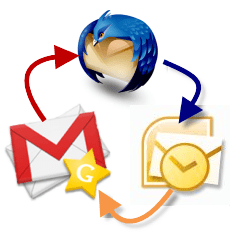
Onneksi sinun ei tarvitse. Tämä groovy-opas näyttää sinulle nopeimpia ja helpoimpia tapoja saada vCard-kortteja, VCF-tiedostoja ja vietyjä sähköpostiyhteyksiä Gmailiin.
Päivitys 16.10.2012: Gmail on muuttanut ulkoasuaan sen jälkeen kun kirjoitimme tämän opetusohjelman. Olemme päivittäneet sen uusilla kuvakaappauksilla ja yksityiskohdilla, jotka liittyvät uuteen Gmailiin.
VCard-korttien tuominen Gmailiin
Yhteystietojen tuominen Gmailiin ei voisi olla helpompaa, jos sinulla on viety vCard- tai CSV-tiedosto.
Vaihe 1
Klikkaus Yhteydet. Jos käytät pienikokoista näyttötiheyttä Gmailissa kuten minä, Yhteydet -linkki on piilossa avattavassa valikossa, joka tulee näkyviin, kun napsautat gmail vasemmassa yläkulmassa.
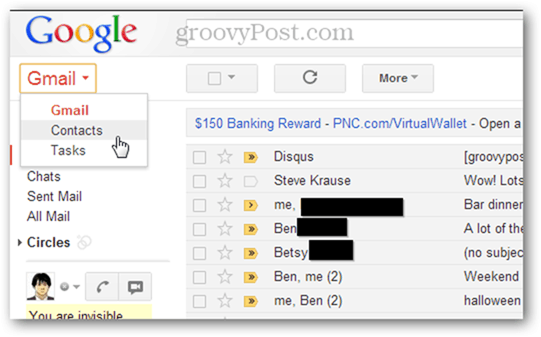
Klikkaus Lisää ja valitse Tuonti…
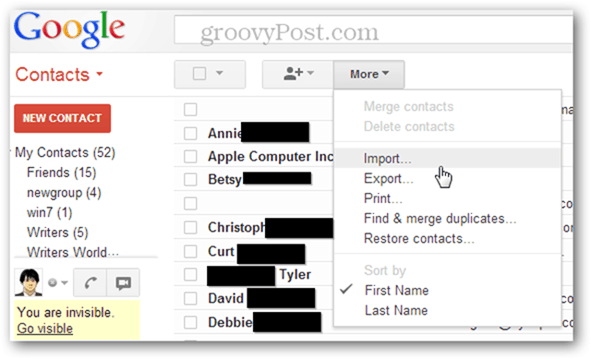
Vaihe 3
Klikkaus Valitse tiedosto ja selaa VCF- tai CSV-tiedostoon, jonka vietit toisesta sähköpostiohjelmasta.
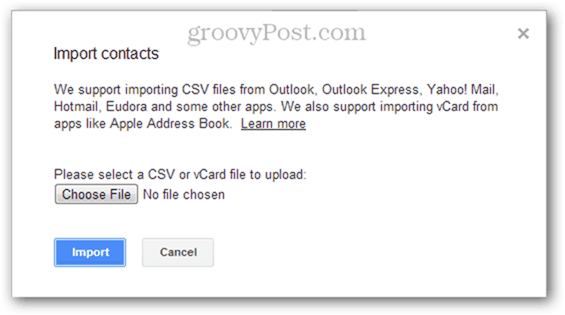
Vaihe 4d
Valitse ryhmä lisätä yhteystietoja (valinnainen) ja Klikkaus Tuo. Tehty! Uudet yhteystiedot lisätään automaattisesti ryhmään, jota kutsutaan Tuodut KK / PP / VVVV. Napsauta vasemmalla olevaa uutta ryhmää varmistaaksesi, että yhteystiedot on tuotu ja lajitella ne merkityksellisempiin ryhmiin.
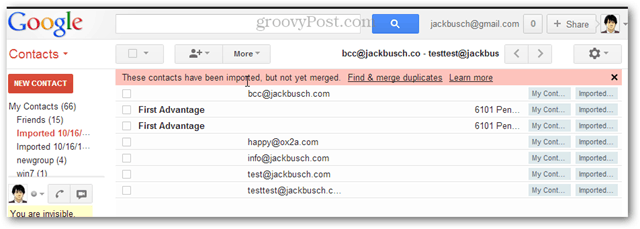
Huomaa: Jos sinulla on ongelmia VCF-tiedostojen kanssa, yritä viedä sen sijaan CSV-tiedostona. Tämä ratkaisee usein virheilmoituksen: "Valitettavasti tiedostomuotoa ei voitu tunnistaa."
Useiden VCF- tai CSV-tiedostojen yhdistäminen tuontia varten
Valitettavasti erää ei tuota tuotteelleVCF- ja CSV-yhteystiedot Gmailissa. Tämän kiertotapa on ottaa kaikki vCard-tiedostosi tai viedyt yhteystiedostosi ja yhdistää ne yhdeksi tiedostoksi ja ladata sitten yksi master-tiedosto.
Vaihe 1
Käynnistä komentokehote klikkaaminen ja Alku -painike ja kirjoittaminen cmd ja painamalla Tulla sisään.
Vaihe 2
Siirry hakemistoon, jossa viedyt yhteystiedot sijaitsevat.
Vaihe 3
Tyyppi:
KOPIO * .csv yhdistetty tiedosto.csv
ja Lehdistö Tulla sisään. Tai jos yhdistät .vcf-tiedostoja, kirjoita
KOPIO * .vcf yhdistetty tiedosto.vcf
ja Lehdistö Tulla sisään.
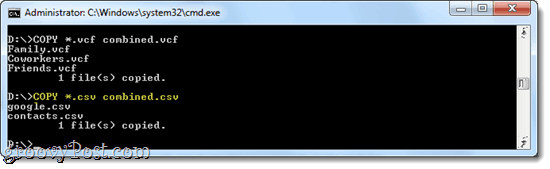
Vaihe 4
upload vasta luotu CSV tai VCF tiedosto yllä olevien vaiheiden avulla.
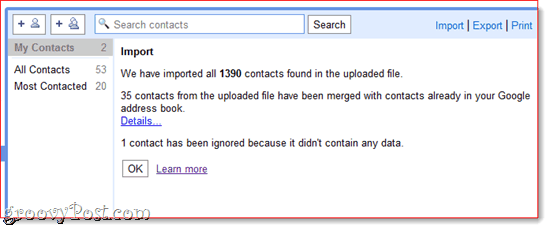
Viejien yhteystietojen yhdistäminen OS X: ssä
Suorita sama tehtävä OS X: ssä, käynnistä terminaali, siirry hakemistoon, jolla on viedyt yhteystiedot, ja kirjoita:
fmt -sp * .vcf> combinedfile.vcf
…tai
fmt -sp * .csv> combinedfile.csv
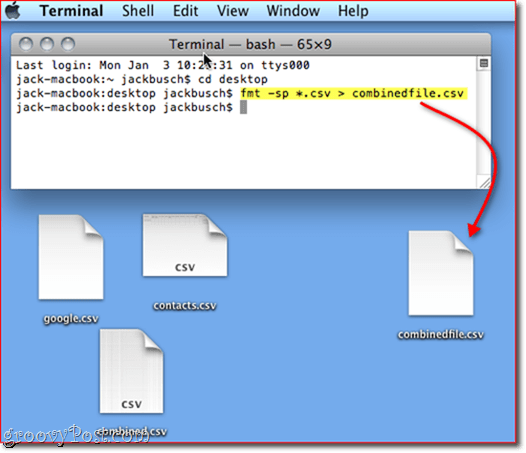
Ja siinä kaikki. Onnittelut, olet tallentanut itsellesi vain iltapäivän arvoisen mielenterveyden tietojen syöttämisen.










Jätä kommentti